- Как включить VPN в браузере Opera
- Как настроить VPN подключение Opera в Windows
- Как настроить VPN подключение Opera в MacOS
- Выбор местоположения VPN сервера
- Обход блокировки Opera VPN на Ubuntu
- Image viewer dialog window
- How to set up a VPN
- How to set up a free VPN connection on a Mac
- How to set up your free VPN connection on Windows and Linux
- Choose where you want to be
- While you’re at it…
- Инструкция по возвращению VPN в Opera
- Инструкция по возвращению VPN в браузере Opera на Windows:
- Второй способ
- UPD 01.07.21: Третий способ
- Opera отрубила встроенный VPN.
Как включить VPN в браузере Opera
VPN-сервис повышает конфиденциальность пользователей в Интернете за счет повышения безопасности соединений, что особенно актуально для небезопасных общественных сетей. Кроме того, VPN затрудняет онлайн трекерам задачу отслеживания пользовательской активности и позволяет посещать сайты, для которых введены региональные ограничения.
Как настроить VPN подключение Opera в Windows
- Закройте браузер Opera и откройте файл Secure Preferences с помощью Блокнота по следующему пути:
- В самом конце документа найдите строку:
- Замените ru на ua (можно us):
- Сохраните документ и запустите браузер.
- В браузере нажмите сочетание клавиш Alt + P или перейдите в меню Opera > Настройки.
- Выберите раздел Дополнительно > Возможности и в секции VPN сделайте активным переключатель Включить VPN.
- В адресной строке браузера должна появиться кнопка VPN.
- Нажмите по иконке для выбора местоположения сервера или просмотра объема использованных данных. Когда VPN активен, кнопка будет голубой.
Как настроить VPN подключение Opera в MacOS
- В браузере нажмите сочетание клавиш Command + , или перейдите в меню Opera > Настройки.
- Выберите раздел Дополнительно > Возможности и в секции VPN сделайте активным переключатель Включить VPN.
- В адресной строке браузера должна появиться кнопка VPN.
- Нажмите по иконке для выбора местоположения сервера или просмотра объема использованных данных. Когда VPN активен, кнопка будет голубой.
Выбор местоположения VPN сервера
Встроенный в браузер Opera VPN поддерживает локации, разделенные на регионы: Европа, Азия и США. Вы можете использовать режим «Оптимальное местоположение» для выбора оптимального по быстродействию сервера.
Источник
Обход блокировки Opera VPN на Ubuntu
Многие уже могли столкнуться с тем, что в Opera пропала возможность использовать встроенный VPN. Пользователи довольно быстро нашли способ обойти эту блокировку. К сожалению, я нашёл беглым поиском инструкции только для Windows. Возможно, пользователи линуксов такой мелочью не заморачиваются, но мне понадобилось какое-то время, чтобы адаптировать решение(надо сказать, что в конечном счёте всё оказалось совсем несложно). Так что делюсь теперь здесь для тех, кому будет лень тратить время.
Моя инструкция будет для Ubuntu, потому что я использую её. Я мало знаком с другими дистрибутивами, но отличий должно быть не ного. Кому лень читать, в конце есть просто алгоритм действий.
Если прочитать инструкцию для Windows,
. то у вас, как и у меня возникнет вопрос вроде: «А мне какую папку у себя открыть?»
Если вы, как и я, устанавливали Оперу через менеджер приложений или как-то типа
. то вам нужно в терминале написать
. и вы окажетесь в нужной директории, где присутствуют нужные файлы. Возможно, если вы только установили Оперу, то этой директории не будет. Причина мне не до конца ясна. После первого запуска, она у меня появилась.
Но открыв эти файлы, вы обнаружите, что их содержание расходится с ожидаемым из инструкции для Windows
Мы не унываем и замечаем фалы Preferences и Preferences.backup, подозрительно похожие на то, что нам нужно. Открываем их
. и находим то, что нам нужно
Ну а дальше по инструкции.
TL;DR. Для полной ясности, напишу алгоритм действий полностью.
Переходим в директорию
$ cd
/snap/opera/current/.config/opera
Если такой нет, то попробуйте один раз запустить Оперу
В файлах Preferences и Preferences.backup находим строку вида
«vpn»:<"blacklisted_locations": ["cn", "ru"], "last_established_location": "RU">>
(сначала у меня не было поля «blacklisted_locations». Я это проигнорировал)
и заменяем на
«vpn»:<"blacklisted_locations": ["cn"], "last_established_location": "CN">>
В тех же файлах строки вида
«vpn»:
заменяем на
«vpn»:
Изменяем права доступа обоих файлов на read-only только для root.
$ sudo chmod 0400 Preferences
$ sudo chmod 0400 Preferences.backup
Запускаем Оперу и включаем VPN в настройках
Источник
Image viewer dialog window
Loading image, please wait.
How to set up a VPN
This month, we finally rolled out our built-in VPN in the stable version of Opera for computers . Woohoo! 
It’s free, unlimited and does not require a log-in.
Opera brings its Free VPN feature to all users … Free is good! 🙂 https://t.co/yh2Y8fhSVZ
A VPN, like the integrated browser VPN feature in Opera for computers , enhances your online privacy by keeping your personal communications more secure, which is especially useful when surfing on public Wi-Fi networks. It also makes it harder for sites to track you online. If you’d like to get some more background info, check out this article explaining what a VPN is .
This article will help you get started with Opera’s free VPN.
How to set up a free VPN connection on a Mac
If you have recently downloaded Opera 40 , activating the VPN is really is easy. Just make sure you have disabled other proxies while using it. 🙂
- Go to the Opera menu and select Preferences.
- Select Privacy & security and enable the VPN.
- Once enabled, you will see a grey button in your browser’s address field.
- Click the button to select your virtual location and to review how much data you have used. When the VPN is active, the button will be blue.
How to set up your free VPN connection on Windows and Linux
- Go to Opera’s settings
- Select Privacy & security in to enable the VPN.
- Once enabled, you will see a grey button in your browser’s address field. Click it to select your virtual location.
Choose where you want to be
Opera 40 now includes Singapore and the Netherlands as locations; the United States, Germany and Canada are still available as choices, which means you can now surf from five different virtual locations!
While you’re at it…
Why not also set up a free VPN for your mobile phone to be secure on the road! 🙂
Opera VPN is available for Android and iOS. It is also free and unlimited. ❤️
Download Opera for computers and let us know what you think about the VPN, either in the comments or send us a tweet. Happy browsing!! 🙂
Источник
Инструкция по возвращению VPN в Opera
Сейчас VPN-сервис браузера отключён в России, но вернуть его всё ещё можно, вот инструкция:
Инструкция по возвращению VPN в браузере Opera на Windows:
- Введите в поиск Windows «%AppData%\..\Roaming\Opera Software« без кавычек и нажмите Enter.
- Итоговый путь к нужной папке выглядит так: C:\Users\ИмяПользователя\AppData\Roaming\Opera Software
- В папке Opera Software откройте:
папку Opera Stable (если используете обычный браузер)
папку Opera GX Stable (если используете браузер для геймеров)
папку Opera Developer (если используете бета-браузер) - Найдите файл Secure Preferences и откройте через любой текстовый редактор (Notepad++, Блокнот и т.п.)
- Найдите строчку «vpn»:
(Скорее всего она будет в самом конце, либо можно найти через поиск
ctrl + F)
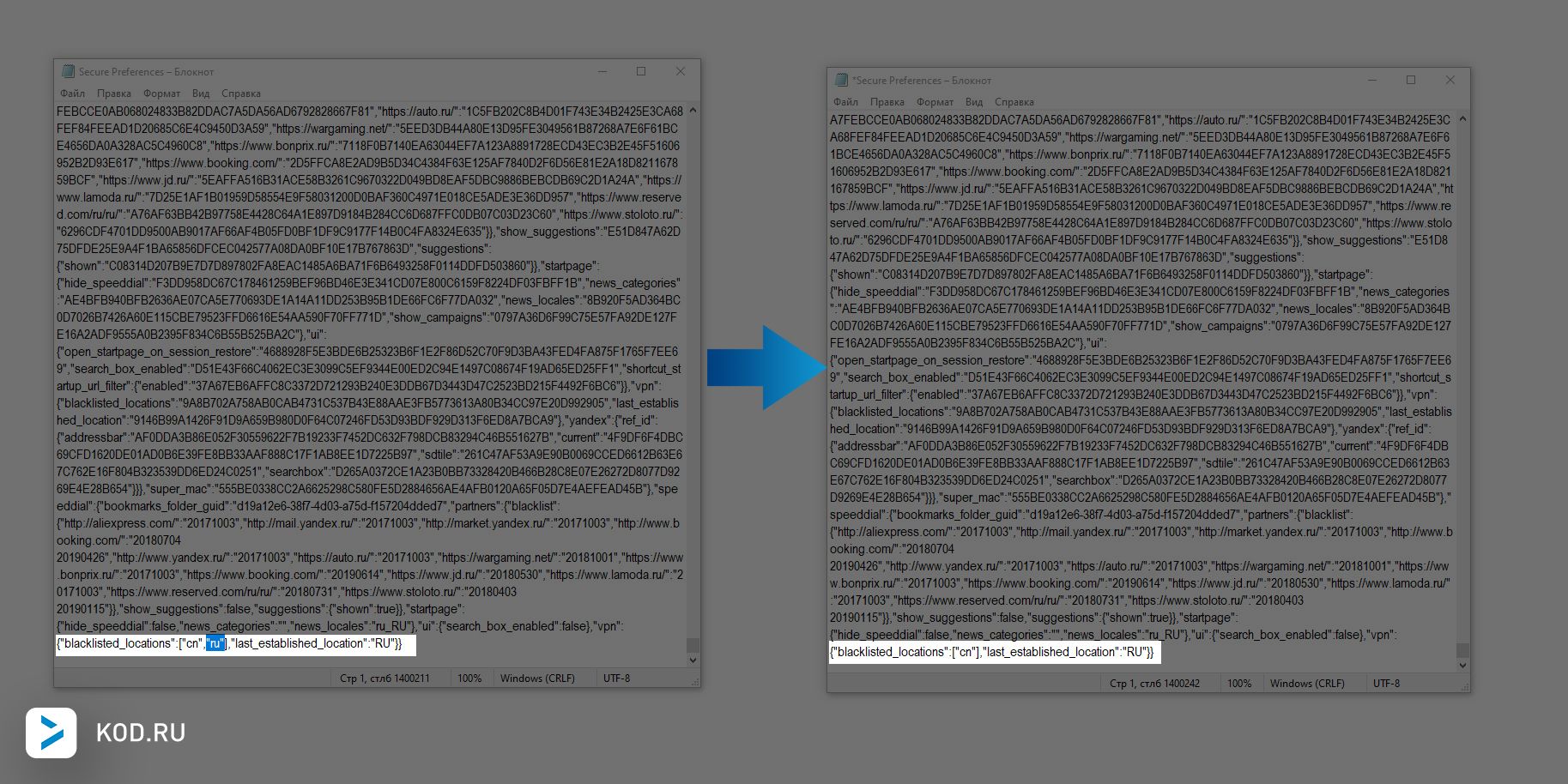
- Удалите из строчки ,»ru» должно получиться так:
«vpn»:
(см. картинку выше) - Сохраните и закройте файл, установите в свойствах атрибут только для чтения
- Далее необходимо перезапустить браузер, затем открыть настройки
(ALT + P) и в меню «Дополнительно» –> «Возможности» включить VPN.
Или вставьте в адресную строку это:opera://settings/?search=VPNЕсли поиск не даёт результатов, значит вы сделали что-то неправильно.
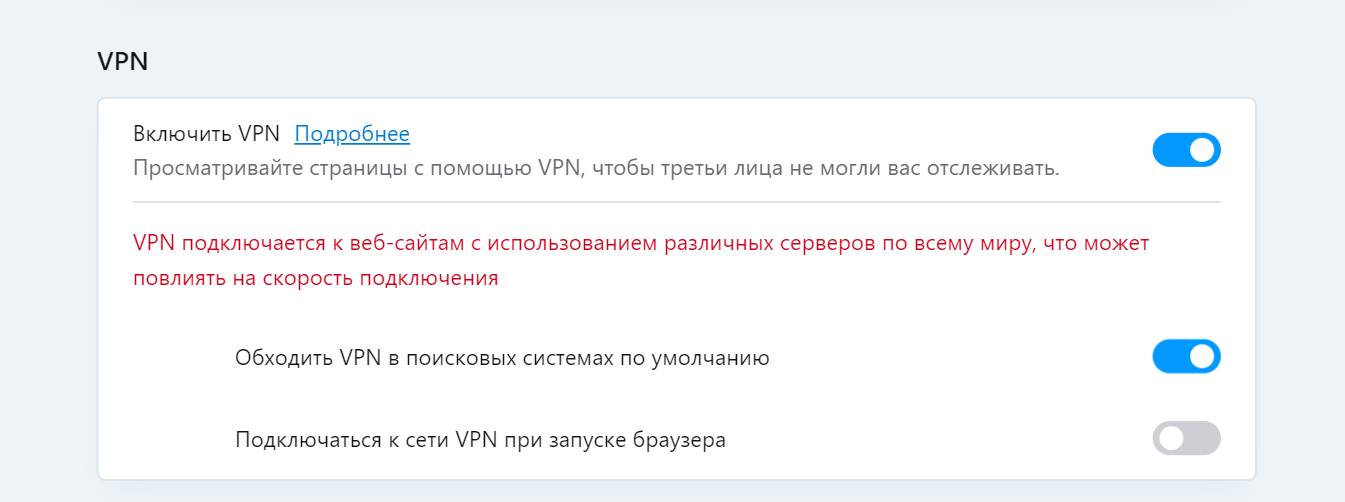
Если у вас портативная версия браузера, то проделываете то же самое, однако нужный файл называется Preferences (а не Secure Preferences).
И находится он по адресу «Папка с порт. Opera» –> Opera\profile\data
Второй способ
- Откройте сайт https://opera.webdev.hosting
- Загрузите туда свои файлы Secure Preferences и Secure Preferences.backup
- Замените свои файлы в папке на те, которые отредактирует сайт
- Поставьте в свойствах файлов атрибут только для чтения
- Не забудьте включить после этого VPN в настройках браузера
(см. последний пункт 1-го способа).
UPD 01.07.21: Третий способ
Указанные выше методы могут не сработать в новой версии браузера.
В таком случае рекомендуется откатиться на чуть-более раннюю версию.
Для этого скачайте и запустите данный установщик:
Opera 77.0.4054.90: Скачать Яндекс.Диск | Скачать Google Drive
Он автоматически откатит Ваш браузер со всеми Вашими настройками до версии Opera Stable 77.0.4054.90 с доступным VPN.
После отката браузера не забудьте включить VPN в настройках браузера.
Или же можно сделать это через официальное расширение тут.
Источник
Opera отрубила встроенный VPN.
Привет. Сегодня они это сделали без всяких предупреждений. Довольно подло, мне кажется. Какие альтернативы? Тор медленный и почти везде заблочен, и его трафик будет всегда выглядеть подозрительно, привлекая лишнее внимание. VPN в виде плагинов для chromium постоянно отваливается. На платный VPN или на свой сервер денег нет.
Протонвпн, если бесплатный план всё ещё есть.
На платный VPN или на свой сервер денег нет.
Тогда тебе это не нужно.
только обсуждение недоступно 🙁
Только сегодня обновилась опера. Пока впн работает.
Это они из-за РКН ограничили ВПН.
По какому плану? Что за фейковая бумажка по ссылке?
Да, есть. Вроде работает. Но на бесплатном плане они не поддерживают стриминговые сервисы (то есть не будет доступа к контенту на ютуб, который заблокирован в твоей стране.)
Что за фейковая бумажка по ссылке
Не знаю, не уверен, что она фейковая, но первые два сервиса совпали.
Но на бесплатном плане они не поддерживают стриминговые сервисы (то есть не будет доступа к контенту на ютуб, который заблокирован в твоей стране.)
У них в характеристиках указано
Начиная с тарифа «plus», не ниже
Мне кажется, и без бумажек всё ясно.
Вижу, но это не ютуб.
Но это не критично. Пока пойдёт.
Вообще… Мне трудно представить, как с этим Opera сравнялась. Я перестал ей довольно быстро пользоваться, ибо ну просто сайты с изображениями – это проблема со скоростью, а тут ещё видео…
Да норм как бы. Если выше 720p не ставить, а я чаще ставил меньше. Проблемы со скоростью у современного web, скорее. Скоро без топового компа невозможно будет зайти на говносайт с одной страничкой.
Протонмыло уже забанен, когда доберутся до протонвпн это вопрос времени. ОПчику совет: взять сервачок где-нибудь в нидерландах.
Сейчас vps настолько дешевые, что пользоваться публичными как-то не совсем прилично посетителям сайта LOR. 🙂 Ну если совсем бедные — возьмите на двоих-чеверых… Рашарьте кост, так сказать. 😉
Так юзай бесплатный:
Главное, валидную карту привязать.
Тор медленный и почти везде заблочен, и его трафик будет всегда выглядеть подозрительно
Любой трафик вне белого списка по которому идёт большая и стабильная передача данных будет выглядеть подозрительно.
За совершение группой лиц больше сроки дают 😉
она уже давно принадлежит китаю, вас что то еще удивляет или вы не знаете что такое китай ?
Все идет к тому, чтобы контроль за пользователем был 100%. Просто в разных странах это достигается разными методами. Но по всей видимости эти разные страны пришли к конценсусу в этом вопросе. Вот увидите, скоро не будет вообще такого понятия, как интернет-приватность частного лица.

К сожалению, протон начинает сильно тормозить при возрастании нагрузки, например, сегодня в пятницу вечером уже проблемно смотреть видео даже в 144p.
Забавно, что в опере появляется возможность включить впн, когда ты уже сидишь через впн.
Эта ситуация – повод задуматься для тех, кто считает, что принудительные обновления без предупреждения – это благо для всех.
Источник















